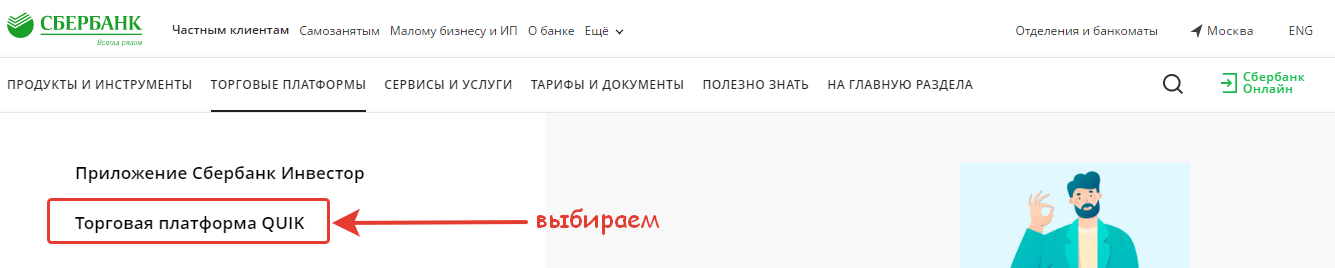текущая таблица параметров quik
Программы для торговли
Также в Системе предусмотрена функция вывода данных в файл, а также динамический экспорт данных в Microsoft Excel, Metastock и Omega с возможностью их дальнейшей обработки и графического отображения в режиме реального времени.
Ниже описано, как создать каждую из типов таблиц:
Настройка отображения данных в информационных таблицах Системы – пиктограмма 
Изменить существующую таблицу можно, выбрав соответствующую пиктограмму на панели управления или через пункт меню Таблицы->Редактировать. При этом откроется окно для редактирования соответствующей таблицы. Последовательность действий при редактировании таблиц такая же, как и при их создании.
Ширина колонок в окнах может изменяться Пользователем. Для этого в заголовке столбца необходимо указателем мыши «тащить» границу столбца.
Текущая таблица параметров
Создать текущую таблицу параметров можно, выбрав соответствующую пиктограмму на панели управления, или выбрав при помощи курсора мыши или с помощью клавиатуры пункт меню Таблицы->Текущая таблица.
Выберите для просмотра интересующие параметры, добавляя параметры из списка доступных параметров в список «Заголовки столбцов».
По желанию можно изменить порядок параметров в списке выбранных, перемещая выделенный параметр с помощью кнопок 

Из таблицы текущих значений при помощи двойного щелчка или (при нажатии на правую клавишу мыши) контекстного меню
можно быстро вызвать окно котировок (стакан):
Таблица заявок служит для обеспечения возможности просмотра заявок, подаваемых Вами в ТС.
Создать таблицу заявок можно, выбрав пункт меню Дилер->Заявки. Отличительной особенностью данного окна является возможность настраивать отражение состояния исполнения заявки с помощью фильтра состояния. Всего существует три состояния исполнения заявок: Активные, Исполненные и Снятые. Для отображения каждого из состояний необходимо установить признак 
В данной таблице наименования инструментов для заголовков строк выбираются по классам с помощью установления фильтров
Выберите для просмотра интересующие параметры, добавляя параметры из списка доступных параметров в список «Заголовки столбцов».
Таблицу заявок при необходимости можно переименовать, набрав нужное имя в строке «Имя таблицы». Для завершения настройки таблицы нажмите клавишу «Да». На экране появится таблица следующего вида:
Действия, которые можно выполнить в таблице заявок:
Снять активную заявку. Для выполнения этого действия необходимо дважды кликнуть на активной заявке правой клавишей «мыши» и подтвердить снятие. Заявка будет снята только после подтверждения! Это же действие можно выполнить нажав комбинацию клавиш Ctrl+D, или кнопку меню
Быстрый ввод заявки. Выделите нужную (можно, любую, но лучше снятую или исполненную) заявку и дважды «кликните» левой клавишей «мыши». В результате появится форма «Ввод заявки»:
с частично заполненными полями. Это же действие можно выполнить нажав клавишу F2, или кнопку меню
Замена заявки. Выделите нужную активную заявку и нажмите комбинацию клавиш Ctrl+A, или кнопку меню 
Внимание! Проверяйте, пожалуйста, направление (покупка-продажа) и цену в форме ввода заявки!
Наиболее распространенное затруднение при работе с системой – это отсутствие кода торгового счета в форме «Ввод заявки». Чтобы он появился зайдите в Дилер->Настройка счетов и выберите из доступных счетов счет: S01-00000F00. Если такого счета в доступных нет, то выделите табличку заявок, после чего нажмите на «Гаечный ключ» на панели инструментов 
В поле «новый счет» набейте S01-00000F00, потом нажмите «новый счет» и два раза «Да».
Второе затруднение – при вводе заявки выскакивает сообщение об ошибке: «превышен лимит».
Чтобы такого не случалось Вам следует учитывать, что под количеством, которое вы указываете в форме «Ввод заявки» подразумевается количество лотов (100 бумаг в лоте, кроме Лукойла и Сбербанка) а не бумаг. Также следует учитывать, что любая активная заявка блокирует часть средств, и тем самым ограничивает Ваш лимит.
На случай когда Вы хотите немедленно провести сделку по текущей цене (по рынку), то цену в форме «Ввод заявки» не обязательно указывать наилучшую, достаточно ввести любую, на которую есть предложение. Сделки пройдут все равно по лучшим ценам в порядке очередности предложения. Это замечание особенно существенно при быстро меняющемся рынке.
Таблица сделок предназначена для просмотра сделок, совершаемых по заявкам трейдера. Создать таблицу сделок можно, выбрав пункт меню Дилер->Сделки.
Набор отображаемых в таблице параметров создается так же, как при создании таблицы заявок. Параметры копируются из списка Доступных параметров в список Заголовков столбцов, а затем в нём нужным образом упорядочиваются. Набор инструментов может быть ограничен исключением целых классов, отметкой в списке классов инструментов, а также фильтрами инструментов по каждому классу. Это делается в точности так же, как при настройке потока данных. Фильтр создается нажатием кнопки «…», включается или снимается отметкой Фильтр ценных бумаг. Серый фон отметки возле имени класса обозначает наличие фильтра, белый – его отсутствие.
Задав все параметры таблицы сделок, нажмите кнопку «Да». Появится таблица следующего вида:
В окне котировок отражается полное состояние спроса и предложения по выбранному инструменту. Заявки в данном окне отсортированы по цене. Открыть котировочное окно можно двумя способами:
Выбрать в меню программы пункт Дилер->Котировки.
В открывшемся окне выделить один или несколько инструментов и нажать кнопку «Да»;
Сделав активной «Текущую таблицу параметров», дважды щелкнуть левой кнопкой мыши на строке с параметрами нужного инструмента.
Результатом любого из этих действий является открытие окна следующего вида :
В столбцах Продажа и Покупка таблицы котировок отображается суммарное количество лотов в заявках, поставленных по конкретной цене.
Для удобства в работе можно настроить представление данных в окне котировок, так чтобы котировки покупки отображались слева, а продажи – справа.
Для того чтобы выполнить настройку представления данных в окнах котировок, выберите в главном меню Системы пункт Настройки->Основные и установите параметр «Котировки показываются слева» нужным образом
Действия, которые можно выполнить в окне котировок:
Внимание! Проверяйте, пожалуйста, направление (покупка-продажа) и цену в форме ввода заявки!
В левом окне появившегося диалога напишите названия Окна (например Основное). Нажатием на кнопку Добавить Вы добавите его в список доступных закладок. Затем добавьте из списка доступных окон те, которые Вы хотите разместить на этой закладке.
При необходимости сделайте другие закладки и поместите туда необходимые окна.
Нажатием на кнопку Сохранить запомните Вашу конфигурацию.
На диалоге присутствует ряд дополнительных элементов управления:
В один ряд – будут ли закладки располагаться в один ряд или в несколько.
Активную подсвечивать – активная закладка будет выделена другим цветом
В результате этих действий Вы получите следующий вид:
ОБУЧЕНИЕ ТРЕЙДИНГУ: Работа в системе QUIK. Текущая таблица параметров
Если Вы решили зарабатывать на бирже, вам пригодится умение работать с торговой системой, с помощью которой вы и будете осуществлять покупку или продажу ценных бумаг, а также анализировать ситуацию на рынке и в собственном «кармане». Одной из самых популярных торговых систем является программа QUIK.
Павел Смольников, руководитель Управления дистанционного обучения Учебного центра БКС, в серии обучающих видеоуроков расскажет, как в терминале создавать и редактировать таблицы, графики, отображающие ход торгов на бирже, как накладывать индикаторы и многое другое, что пригодится вам в активной работе на бирже. Тема первого ВИДЕОурока — «Настройки текущей таблицы параметров».
Этот видеосюжет можно посмотреть по ссылке: http://www.youtube.com/watch?v=i6PXkAh9Cbs
БКС Экспресс
Последние новости
Рекомендованные новости
За пределами Америки. Подборка зарубежных акций для долгосрочного инвестора
Предел падения индекса МосБиржи на октябрь
6 вещей, которых не нужно делать на растущем рынке
Рынок облигаций: перспективы на IV квартал
Нуриэль Рубини: разочарую оптимистов. 9 шоков впереди
Импульс роста в обыкновенных акциях Сургутнефтегаза. До каких уровней дойдем
Плохой, плохой ETF! Хочет заработать на пороках
БКС перезапускает YouTube-канал
Адрес для вопросов и предложений по сайту: bcs-express@bcs.ru
* Материалы, представленные в данном разделе, не являются индивидуальными инвестиционными рекомендациями. Финансовые инструменты либо операции, упомянутые в данном разделе, могут не подходить Вам, не соответствовать Вашему инвестиционному профилю, финансовому положению, опыту инвестиций, знаниям, инвестиционным целям, отношению к риску и доходности. Определение соответствия финансового инструмента либо операции инвестиционным целям, инвестиционному горизонту и толерантности к риску является задачей инвестора. ООО «Компания БКС» не несет ответственности за возможные убытки инвестора в случае совершения операций, либо инвестирования в финансовые инструменты, упомянутые в данном разделе.
Информация не может рассматриваться как публичная оферта, предложение или приглашение приобрести, или продать какие-либо ценные бумаги, иные финансовые инструменты, совершить с ними сделки. Информация не может рассматриваться в качестве гарантий или обещаний в будущем доходности вложений, уровня риска, размера издержек, безубыточности инвестиций. Результат инвестирования в прошлом не определяет дохода в будущем. Не является рекламой ценных бумаг. Перед принятием инвестиционного решения Инвестору необходимо самостоятельно оценить экономические риски и выгоды, налоговые, юридические, бухгалтерские последствия заключения сделки, свою готовность и возможность принять такие риски. Клиент также несет расходы на оплату брокерских и депозитарных услуг, подачи поручений по телефону, иные расходы, подлежащие оплате клиентом. Полный список тарифов ООО «Компания БКС» приведен в приложении № 11 к Регламенту оказания услуг на рынке ценных бумаг ООО «Компания БКС». Перед совершением сделок вам также необходимо ознакомиться с: уведомлением о рисках, связанных с осуществлением операций на рынке ценных бумаг; информацией о рисках клиента, связанных с совершением сделок с неполным покрытием, возникновением непокрытых позиций, временно непокрытых позиций; заявлением, раскрывающим риски, связанные с проведением операций на рынке фьючерсных контрактов, форвардных контрактов и опционов; декларацией о рисках, связанных с приобретением иностранных ценных бумаг.
Приведенная информация и мнения составлены на основе публичных источников, которые признаны надежными, однако за достоверность предоставленной информации ООО «Компания БКС» ответственности не несёт. Приведенная информация и мнения формируются различными экспертами, в том числе независимыми, и мнение по одной и той же ситуации может кардинально различаться даже среди экспертов БКС. Принимая во внимание вышесказанное, не следует полагаться исключительно на представленные материалы в ущерб проведению независимого анализа. ООО «Компания БКС» и её аффилированные лица и сотрудники не несут ответственности за использование данной информации, за прямой или косвенный ущерб, наступивший вследствие использования данной информации, а также за ее достоверность.
Встречаем Quik 9.2.1
Изменения в Рабочем месте QUIK 9.2.1
© ARQA Technologies, сентябрь 2021 1
Исправленные недоработки
1. Ошибка, которая приводила к некорректному отображению Tаблицы текущих
торгов при обновлении с версии 9.1.3.
2. Ошибка инициализации файла MP_Pr.dll при запуске программы, которая не
позволяла запустить программу.
3. В некоторых случаях при запуске программа завершалась ошибкой.
Скачать как всегда можно отсюда: ftp://ftp.quik.ru/public/updates/
Полный же перечень изменений в 9-й версии :
Изменения в Рабочем месте QUIK 9.1.0
© ARQA Technologies, июль 2021 1
Возможности новой версии
1. При успешном подключении к серверу добавлено отображение информации о дате и времени предыдущего входа в систему, а также об IP-адресе, с которого было выполнено подключение.
2. Добавлена возможность настройки шрифта и межстрочного интервала в Таблице котировок. Настройка выполняется в разделе «Программа» / «Шрифты» основных настроек Рабочего места QUIK. Описание см. в п. 2.8.4 Руководства пользователя.
3. В графике добавлена новая графическая фигура «Горизонтальный луч»:
Описание см. в пп. 4.2.8, 4.2.10, 4.3.1, 4.3.5 Руководства пользователя.
4. Новые параметры в таблицах:
— В Таблицу заявок добавлены параметры «Дата расчетов», «Дата расчетов второй части», «Дата начала действия», «Тип контракта», «Количество второй части», «Объем второй части», «Торговая сессия», «Тип ввода цены», «Сумма РЕПО видимой части», «Видимая часть в %», «Приоритетное обеспечение». Описание см. в п. 3.6.2 Руководства пользователя;
— В Таблицу сделок добавлены параметры «Дата фиксации», «Дата начала действия», «Тип контракта», «Спот-котировка», «Валюта комиссии торговой системы», «Валюта комиссии брокера», «Торговая сессия». Описание см. в п. 3.8.2 Руководства пользователя;
— В таблицу «Расчетные коды» добавлены параметры «Доступен в утреннюю сессию», «Идентификатор расчетного счета/кода», «Учитывать процентный риск». Описание см. в п. 3.60 Руководства пользователя;
Изменения в Рабочем месте QUIK 9.1.0
© ARQA Technologies, июль 2021 2
— В Таблицу информации об участниках торгов добавлен параметр «Доступен в утренней сессии». Описание см. в п. 3.54 Руководства пользователя.
5. В окно просмотра новостей информационных агентств добавлены параметры «Инструмент» и «Страна» для отображения списка инструментов и стран, связанных с отображаемой новостью. Описание см. в п. 3.9.2 Руководства пользователя.
6. В таблице «Позиции по деньгам» максимальный размер поля «Описание» увеличен до 128 символов.
7. Добавлена возможность быстрого доступа к транзакции замены заявки, если данная транзакция поддерживается на стороне торговой системы. При включении настройки «Заменять заявки средствами торговой системы» (в разделе «Торговля» / «Заявки» / «Замена заявок» основных настроек Рабочего места QUIK) в контекстном меню Таблицы заявок появится пункт «Заменить заявку средствами ТС». Кроме этого, данный режим будет использоваться при замене заявок при помощи режима drag-and-drop в окне котировок или на графике.
Если при замене заявки при помощи режима drag-and-drop требуется как ранее сначала снимать, а затем выставлять новую заявку, необходимо отключить настройку «По возможности заменять заявки средствами торговой системы» в разделе настроек «Замена заявок».
Описание см. в п. 5.14.2 Руководства пользователя.
8. Изменения в специализированных формах ввода заявок:
— Для облигаций точность параметра «Доходность» теперь равна точности цены инструмента;
— Количество отображаемых символов на кнопке «Max» увеличено до 12.
9. В таблицу «Купить/Продать» добавлена настройка «Показывать информационные классы», отвечающая за отображение в таблице инструментов информационных классов. Описание см. в п. 3.13.3 Руководства пользователя.
10. Изменен функционал меток на графике:
— Привязка меток теперь осуществляется не к шкале, а к графику в диалоге редактирования метки на вкладке «Координаты».
Изменения в Рабочем месте QUIK 9.1.0
© ARQA Technologies, июль 2021 3
— На метки распространяется действие настройки «Оставлять трендовые линии, фигуры и метки при смене инструмента».
Описание см. в пп. 4.2.1, 4.2.13 Руководства пользователя.
11. Переименованы столбцы в ряде таблиц:
— В таблицах «Заявки на внебиржевые сделки» и «Сделки для исполнения» столбец «Дата исполнения» переименован в «Дата расчетов».
— В таблицах «Заявки», «Сделки», «Заявки на внебиржевые сделки», «Сделки для исполнения», «Переводы НКЦ» столбец «Settlement Date» переименован в «Settle date».
Исправленные недоработки
1. Некорректная обработка ошибок при выполнении загрузки LUA скриптов.
2. Для некоторых типов инструментов в таблице заявок, сделок и обезличенных сделок не отображалось значение параметра «Расчетная сумма».
3. Значение параметра «Расчетная сумма» не выводилось при экспорте таблицы по DDE.
4. Оптимизировано время загрузки терминала при наличии большого количества SMS-оповещений и стоп-заявок.
5. Отображение количества выбранных инструментов в настройке «Программа / Получение данных / Котировки».
6. Не отображалось перекрестие в окне графика, если одна из областей окна имела минимальный размер.
7. В форме ввода заявок по спредам срочного рынка Московской Биржи не рассчитывался параметр «Объем ГО».
8. В некоторых случаях подсказка для инструмента «Линейка» отображалась не полностью.
9. Некорректное отображение списка уровней и кнопок в окне «Свойства уровней Фибоначчи».
10. Некорректное отображение графика при использовании логарифмической шкалы.
11. Ошибка, которая могла приводить к использованию неправильного шаблона по умолчанию при добавлении графика.
Изменения в Рабочем месте QUIK 9.1.0
© ARQA Technologies, июль 2021 4
12. Удвоенное отображение объема на последней свече в окне графика.
13. Некорректное отображение краткого наименования инструмента в таблицах позиций при наличии нескольких инструментов с совпадающим кодом.
14. Некорректное выделение котировок цветом при включенном режиме «Разреженный стакан».
15. Ошибка, которая иногда приводила к некорректному расчету маржинальных параметров в случае использования Модуля единой денежной позиции.
16. Некорректный расчет объема рыночной заявки по облигации в специализированной форме ввода заявки.
17. Некорректный расчет максимального количества в форме ввода заявки, который возникал из-за недостаточной точности значения НКД.
18. Ошибка при расчете максимального количества по заявкам в безадресных режимах РЕПО с ЦК 1 день.
19. Некорректное отображение шкалы прибыли при использовании Модуля опционной аналитики.
20. При открытии формы подачи заявки по классу Модуля букбилдинга через список транзакции (Ctrl+T) или из пустой Таблицы заявок нажатием на клавишу F2 поле выбора даты в параметре «Срок действия» было неактивным.
21. Некорректная работа функционала быстрого ввода заявки в Таблице котировок при активированном режиме «drag-and-drop».
22. Некорректная работа настройки «Данные в локальной временной зоне» с OMS-заявками.
23. При перезапуске Рабочего места QUIK и подключении к серверу в таблице «Состояние счета» могли отображаться неактуальные данные.
24. После замены инструментов с истекающим сроком обращения могли измениться настройки запроса обезличенных сделок.
25. Изменения в настройках индикатора «Уровни Фибоначчи» сохранялись при нажатии кнопки «Отмена».
26. Координаты горизонтальной линии имели точность шесть знаков после запятой, а не точность инструмента.
27. Медленная работа Рабочего места QUIK при наличии прав по OMS-классам.
28. При совпадении кода инструмента на разных рынках в Таблице позиций по инструментам могло отображаться название инструмента на другом рынке.
Изменения в Рабочем месте QUIK 9.1.0
© ARQA Technologies, июль 2021 5
29. В некоторых случаях некорректно рассчитывался объем в форме ввода при замене заявки.
30. Некорректный учет шага цены при перемещении на графике стоп-заявки типа «Стоп-цена по другому инструменту».
31. В некоторых случаях ошибочно было активно поле «Доходность» в форме ввода рыночной заявки.
32. В некоторых случаях пропадал текст в LUA таблицах.
33. При применении пользовательских фильтров в таблицах LUA сбрасывались цвета.
34. Получение некорректных значений при одновременной работе нескольких LUA-скриптов, использующих информацию о позициях клиента.
35. В QLUA функции стандартной библиотеки string некорректно работали с кириллицей.
36. Ошибка «invalid key to ‘next’» при работе LUA-скрипта.
37. В QLUA при закрытии data_source не освобождалась память, если был назначен SetUpdateCallback.
38. В форме настроек SMS-оповещений неправильно отображались языковые настройки.
39. При загрузке настроек из файла сбрасывались настройки заказа обезличенных сделок.
Настраиваем с нуля Quik Сбербанк для торговли на бирже
Что такое Quik (Квик)
Всем привет, друзья. Если вы читаете эти строки, то все-таки решились стать трейдером. И скорей всего хотите получать какую-то прибыль с трейдинга, осуществить свои давние мечты, зависящие только от денег, которых пока нет. Надеюсь, моя статья даст вам полный ответ, как настроить Квик Сбербанка. И вы сможете уже спокойно изучать дальше все необходимые нюансы работы и потихоньку начинать торговать.
Кстати, если мы с вами еще не знакомы, то почитать обо мне и об успехах моих учеников, можно здесь.
Настраивать с вами будем торговый терминал Quik брокера Сбербанк. Хотя стоит заметить, что и установка и настройка Квика примерно у всех брокеров одинаковая. Так что не закрывайте статью, если у вас брокер не Сбербанк. Уверена, что найдете для себя что-то новенькое для торговли.
В данную статью войдут еще несколько ответов на ваши вопросы. Какие-то очень простые, а какие-то более продвинутые. По мере поступления вопросов буду добавлять их в эту статью, либо в раздел Quik на моем сайте. Давайте начинать!
Квик или Quik-это программное решение взаимодействия трейдера с рынками и брокером. В переводе с английского означает “быстро обновляемый информационный набор”. Действительно, Квик работает очень хорошо. И у меня еще ни разу не возникало мысли поменять его на что-то другое. И простота настройки очень покоряет. Этой программой пользуются почти все трейдеры.
Сама программа относительно молодая, она стала ведущей интернет-системой только в 2001 году. В 2018 году запустила уже в работу Quik для android и iphone. Хотя, на мой взгляд, это уже лишнее.
Профессия трейдера очень психологически напряженная, и надо отдыхать от рынка. А гаджет с Quik не даст вам никогда отдыхать, можно стать рабом рынка. Хотя в каких то случаях это будет являться отличным техническим решением.
Я не пользуюсь Quik для android. Единственное, что у меня программа стоит еще на одном ноутбуке маленького размера. Это очень удобно, когда уезжаешь по делам на несколько часов, а нужно что-то промониторить на рынке.
Как скачать Quik (Квик) Сбербанк
Важно! Скачивать дистрибутив Quik необходимо только с официального сайта Сбербанка. Нельзя скачивать с других мест, с торрентов, тем более с сомнительных ресурсов.
Открываем официальный сайт Сбербанка и переходим во вкладку «Инвестиции».
В открывшемся окне выбираем вкладку «Инвестиционно-брокерское обслуживание».
На следующей открывшейся вкладке выбираем «Торговые платформы».
Появится небольшой список, в котором нужно найти программу Quik для компьютера. Нажимаем на желтую кнопку «Установить».
На ваш компьютер будет скачиваться дистрибутив. Это будет архивная папочка с сжатыми файлами.
У меня на компьютере все файлы при скачивании попадают в папку «Загрузка».
Как установить Quik (Квик) Сбербанк на компьютер
Сбербанк предлагает три варианта установки торгового терминала Квик на компьютер для торговли на бирже:
На мой взгляд, самый простой и быстрый способ-это подключить по первому варианту с двухфакторной аутентификацией по логину и паролю. Выше я показала, как скачать с официального сайта Сбербанк дистрибутив с программой Квик. Теперь раскрываем этот скачанный файл двойным нажатием мыши. И в открывшемся архивированном файле открываем файл с бело-синим прямоугольным значком и надписью «quik_8.3.exe».
Важно! Цифры 8.3 будут меняться. Они обозначают ту версию программы Quik, которую вы устанавливаете. Эта версия будет постоянно меняться в сторону увеличения: 8.4. 9.1 и т. п.
Появится окно Мастера установки. Нажимаем кнопочку «Далее».
Выбираем первый тип аутентификации и идем «Далее».
По умолчанию Мастер установок предлагает сохранить папку с Quik на диске С. Соглашаемся и идем дальше.
Для удобства открытия Quik создаем ярлык.
Обязательно создаем значок программы для быстрого пользования на рабочем столе.
И запускаем процесс установки на ваш компьютер на диск С кнопкой «Установить».
Через несколько секунд установка будет завершена. Запускаем Квик для работы.
Откроется главное окно программы Квик. Будет одно сплошное серое поле и автоматически выплывет окно предупреждения. Нажимаем кнопку «Ок».
Вот теперь самая ответственная часть для Вас: нужно вести Имя пользователя и пароль.
Важно! Имя пользователя совпадает с номером вашего брокерского счета.
У меня оно состоит из 7 символов: три цифры+4 буквы. Пароля у вас еще никакого нет.
Важно! Пароль для входа в Сбербанк Инвестор не подойдет для входа в Quik Сбербанк.
Чтобы получить пароль, нужно нажать на фразу «Получить пароль». Она находится под полем ввода пароля, имеет синий цвет и подчеркнута.
После нажатия на команду «Получить пароль» появится окно, где вы должны ввести номер брокерского договора обслуживания Сбербанк, поставить галочку напротив фразы «С процедурой получения пароля ознакомлен». И нажимаем кнопку «Отправить».
Успешное отправление заявки подтверждается встречным письмом от системы следующего содержания:
На ваш телефон придет сообщение от номера 900 с временным паролем входа в Квик. Вот теперь вы вводите в окно входа в систему следующие данные:
После успешного правильного ввода всех цифр и символов пароля, система предложит вам поменять пароль на ваш.
Важно! вы должны придумать свой пароль, который будете знать только вы и больше никто.
Для этого в окне «Требуется изменить первоначальный пароль» нажимаем кнопку «Ок».
Вот теперь приготовьте ручку и блокнот. И запишите этот пароль в надежное место. будете пользоваться им каждый день теперь. В окне изменения пароля вы должны ввести:
Все вводимые пароли будут изначально шифроваться черными кругами от злоумышленников. Вдруг у вас нет на компьютере антивирусника и вы часто гуляете по интернету.
Важно! Если нет антивирусника, то срочно ставьте. Работа с деньгами требует особых мер безопасности. Да и антивирусник-это обязательная мера для любого пользователя ПК.
Если систему устраивает сложность вашего пароля и вы все ввели и продублировали правильно, то перед вами появится следующее окно, в которое нужно вести пин-код, автоматически отправленный на ваш телефон с номера 900.
Вводим пин-код с телефона. Появится окно, подтверждающее, что двухфакторная аутентификация прошла успешно.
Теперь вы заходите во вкладку «Система», переходите на «Установить соединение» и вводите в окно паролей:
Появится долгожданный активированный Quik с уже настроенными по умолчанию вкладками и окнами. Ниже открыта вкладка «Торговля».
По умолчанию все настроено довольно неплохо. В принципе можно все так и оставить, лишь донастроить то, чем вы будете пользоваться более активно. А так по умолчанию настроены следующие вкладки, если не считать вкладки «Портфель» (скрин выше) :
Вкладка «Графики»
Вкладка «Валютный рынок».
Вкладка «Срочный рынок».
Вкладка «Алго-заявки».
Вкладка»Оповещения».
Ну и вкладка «Новости» еще присутствует. Я бы последние три вкладки удалила: Новости, алго-заявки, оповещения.Без них можно обойтись точно.
Как настроить ленту в Quik (Квике)
Давайте сначала разберем, что такое лента сделок. Хочу сразу отметить, что без ленты сделок вполне можно хорошо торговать. Но если вы решили дополнить свою торговлю этим помощником, то советую потестить ее в комплексе с вашей торговой стратегией.
Вообще, лента-эта информация по конкретному инструменту, который вы можете сами выбрать и даже настроить ленты по нескольким инструментам. Окно ленты содержит информацию по объемам, продавец или покупатель эти объемы выставлял, время исполнения этих сделок.
Когда придет опыт в торговле, то можно из этой ленты собирать информацию по следующим важным факторам:
Давайте настроим ленту сделок на примере Сбербанка. Для этого на главной панели Quik выбираем пункт “Создать окно” и в появившемся меню “Таблица обезличенных сделок”.
Появится окно-редактор будущей ленты сделок по Сбербанку в нашем примере в рамках данной статьи.
Стоит заметить, что в одной ленте можно настроить несколько акций и других инструментов. Но так неудобно анализировать. И я настроила два окна ленты сделок: по акциям Сбербанка и Газпрома.
В окне выбираем нужный нам класс инструментов. Акции Сбербанка и Газпрома находятся в разделе: МБ ФР:Т+:Акции. В столбиках таблицы ленты могут стоять различные параметры. Я поставлю по умолчанию, но обычно используют: количество, операция, цена и время.
В данных окнах можно каждый столбец отсортировать. Удобней будет отсортировать столбец “Время”. Самые свежие сделки разместим в верхнюю часть таблицы.
Давайте теперь отфильтруем сделки ленты по объему. Сделаем копию ленты Сбербанка. Для этого нажимаем на любое поле ленты правой кнопкой мыши и выбираем “Сделать копию”.
В оригинале ленты Сбербанка настроим отображение крупных сделок, в дубликате ничего менять не будем. Но возможно настроить малые сделки, или еще крупнее.
В столбце “Кол-во” настраиваем “Больше или равно 100”. И действительно в таблице будут только сделки с объемом больше,либо равной 100.
Есть еще одна удобная фишка: обозначить цветом покупки и продажи. Мы разукрасим зеленым цветом сделки на покупку, а красным-на продажу.
Выбираем столбец “Операция” и нажимаем на воронку. Редактируем два условия:
Берите на вооружение, это неплохой бесплатный способ анализировать спрос и предложение. Полезна будет лента Quik всем типам трейдеров, но скальперы ей чаще пользуются.
Свинг-трейдеры любят смотреть появления крупняка рядом с каким-то очень важным уровнем. Если мы видим возможность войти в лонг, то крупные сделки на покупку говорят о том, что здесь велика вероятность хорошего движения в нашу сторону. А если крупных сделок нет, то может быть и не стоит заходить. Идея в том, что импульсы могут начинаться довольно часто с появлением крупных инвесторов в инструменте.
Хорошо работает в связке со стаканом в некоторых стратегиях, но новичкам не рекомендую так начинать свой путь. Чем проще, тем больше шансов на успех.
Как создать текущую таблицу параметров с нуля в Quik (Квике)
Я подскажу как настроить текущую таблицу параметров при первом варианте, если вы все окна и таблицы удалили, либо создали отдельную вкладку и настраиваете ее для работы. Она должна быть пустой и серого цвета.
Рабочее место трейдера в терминале Quik должно быть настроено максимально просто, минимум информации и максимум полезности. Самая важная часть в этом окне-это текущая таблица параметров. Давайте ее и настроим:
В появившемся окне «Текущая таблица параметров» нужно настроить ряд параметров.
Выбираем из доступных инструментов самую популярную бумагу в России-это акции Сбербанка. Сбербанк и другие ликвидные акции находятся в папке МБ ФР Т+:Акции. Нажимаем на желтый плюс слева от названия и в раскрывшемся списке ищем нужную бумагу. Нажимаем кнопку «Добавить» и бумага попадет в правое пустое окошко. Таким же образом настраиваем нижнее окно «Доступные параметры», выбирая:
Параметры вы можете по своему усмотрению выбирать. Я даю минимальные параметры. В итоге у нас получится следующая таблица параметров:
Как сохранить шаблон графика для других графиков в Квике
Ребята, когда вы настроите график для торговли акциями или фьючерсами, то вы можете вот такой вид графика с определенными цветами и настройками сохранить в шаблон. И при создании графика любого инструмента вы можете из сохраненного шаблона взять настройки и новый график поменяет настройки по умолчанию такими, как в шаблоне.
Давайте сохраним настройки нашего графика Сбербанк в шаблон. График должен быть открыт. Правой кнопкой мыши нажимаем в области графика и вызываем меню.
Ищем пункт “Шаблон диаграммы” и нажимаем на него. Выбираем следующий пункт ”Сделать шаблоном”.
Нажимаем на кнопочку “Сохранить в новый”.
В появившемся окне вводим имя нового шаблона. Выбираем имя такое, чтобы вы могли через какое-то время после создания понять для чего этот шаблон.
Важно! Если хотите, чтоб созданный шаблон применялся ко всем созданным графикам, то правой кнопкой мыши вызываете меню, выбираете “шаблон диаграммы”, затем “шаблоны”. Выбираете из списка тот шаблон, который вы хотите применить ко всем созданным в будущем графикам и нажимаете кнопочку “Брать по умолчанию”.
Если же хотите применять несколько шаблонов в зависимости от поставленных задач, то при создании любого графика нажимаете на свободное поле графика правой кнопкой мыши и выбираете “шаблон диаграммы», затем выбираете нужный шаблон.
Quik дает возможность применять шаблон ко всем графикам на вкладке, либо ко всем графикам на всех вкладках.
Как сделать быстро несколько одинаковых графиков в Quik
Часто мы создаем график инструмента, но его для активной торговли бывает недостаточно. Обычно я использую три графика по каждому инструменту. Для этого я нажимаю на графике сочетание клавиш Ctrl-N и появляется копия данного графика. И просто меняю тайфрейм.
Как настроить график акций (фьючерсов)
Без графика нельзя торговать на бирже. Это отдельная обширная тема, которая включает в себя ряд важных параметров, в том числе такие, как волатильность, таймфреймы, гэпы.
Тем не менее, в рамках данной статьи мы должны построить график той акции, которую мы хотим купить. Задача-прочувствовать весь процесс в роли трейдера. В окне «Текущая таблица параметров» необходимо правой кнопкой мыши вызвать всплывающее меню и выбрать «Графики цены и объема».
В появившемся окне графика акции Сбербанк необходимо немного изменить настройки по умолчанию:
Кроме того, рекомендую настроить таким образом еще пару окон:
Все эти рекомендации настраиваются через нажатие правой кнопкой мыши и выбора из меню «Редактировать».
Как настроить стакан в Quik (Квике)
Самый удобный способ настроить стакан котировок нужного нам инструмента через текущую таблицу параметров. В одном из разделов данной статьи мы настраивали таблицу параметров для акций Сбербанка и Газпрома. Двойным нажатием левой кнопки мыши на название бумаги вызывает стакан котировок.
Рекомендую делать на отдельной вкладке текущую таблицу параметров для фьючерсов. И если торгуете валютными парами, то это будет уже третья таблица параметров на отдельной вкладке.
Я всегда рекомендую при торговле фьючерсами и акциями использовать для технического анализа индексы MOEX и РТС. Торговать же ими мы не можем. И при нажатии на названия данных индексов, стакан котировок не появится. Потому что индексы являются усредненным значением рынка.
Обратите внимание, что стакан котировок никуда не исчезнет, когда торговая сессия закрыта. Он будет просто пустой. Поэтому старайтесь работать со стаканом в рабочие часы.
Давайте рассмотрим стакан котировок более подробно. По умолчанию стакан котировок состоит из десяти предложений на продажу и десяти на покупку. Вообще параметр видимых в окне предложений можно регулировать. Но если ваша стратегия не базируется на анализе стакана для принятия торгового решения, то менять параметр видимости нет смысла.
Расположение данных внутри стакана можно менять в таблице “редактировать стакан”. Попасть эту таблицу можно стандартным способом: нажатием правой кнопки мыши на любую область стакана.
В стакане можно оценить спрэд между лучшим предложением на покупку и лучшим предложением на продажу. Чем он меньше, тем лучше.
Кроме анализа спреда через стакан котировок можно выставить простую заявку на покупку, либо продажу и самое главное: ограничитель убытков.
Как в Quik (Квике) посмотреть состояние счета
Информация о состоянии открытого счета, заблокированных счетах очень важна для любого трейдера. Советую разобраться с этим вопросом, настроить несколько окон для повседневной торговли.
Сама платформа Quik дает возможность мониторить данные о деньгах на клиентском счете, данные о количестве приобретенных активов. Так что больше можно даже никуда не смотреть, не учитывая, конечно, вашего журнала сделок.
Кнопкой F7, либо через главное меню Quik “Создать окно”-”Все типы окон”.
Вызываем таблицу “Создание нового окна”. Выбираем в таблице “Позиции по деньгам”.
По умолчанию в таблице будет много лишних данных. Правой кнопкой мыши вызываем меню и выбираем «Редактировать».
Редактируем “Позиции по деньгам” и оставляем три столбца:
Текущий остаток — показывает сколько денег в данный момент времени свободно с учетом открытых позиций. Если позиции открыты, то свободных денег станет автоматически меньше
Пример:
На скрине видно, что с предыдущей торговой сессии на начало торгов было мне для операций доступно 680 000 рублей. Но при входе в позицию большая часть суммы заблокирована, и могу воспользоваться только суммой 77 192 рубля.
Если цена пойдет в вашу сторону при открытии позиции, то текущий остаток после клиринга может увеличиться. У меня был открыт лонг и после клиринга к остатку на счете добавилась прибыль.
После клиринга эта же таблица у меня выглядит вот так: текущий остаток вырос.
86610-77192,67= 9 417,33 рубля
Теперь настроим таблицу по вашим открытым позициям. По деньгам разобрались, теперь знаем:
Аналогичным образом заходим через главное меню: “Создать окно”-”Все типы окон”-”Позиции по клиентским счетам”. И настроим в таблице только нужные столбцы, стальные (по умолчанию) просто удалим.
Оставляем следующие столбцы в таблице “Позиции по клиентским счетам”:
Давайте рассмотрим как работают эти параметры на примере моей открытой позиции, что описывалось выше. Параметр “Входящая чистая позиция” равен 0. Все дело в том, что я не переносила с предыдущей торговой сессии ни одной позиции.
А вот “Текущая чистая позиция” равна 50. Все правильно, я в этой торговой сессии открыла лонг по фьючерсу на доллар/рубль, прикупив 50 контрактов. И столбец “Активная продажа” показывает ту же цифру 50. Это висит мой стоп-лосс на ограничение убытков, поэтому и называется активная.
А вот столбец “Активная покупка” равен 0. У меня нет никаких приказов и заявок открытых на покупку.
Теперь разберемся со следующими двумя столбцами:
До клиринга успешность открытой позиции будет отображаться в столбце “Вариационная маржа”. На данный момент у меня она показывает 47150 рублей. Это примерно то, что открытая сделка мне принесла в качестве прибыли. А вот после клиринга, когда пройдут взаиморасчеты между сторонами, эта сумма уйдет в столбец “Стоимость позиции”.
После последнего клиринга в 14-00 до 14-05 мск моя прибыль от незакрытой еще сделки составила 16888 рублей, а накопленная после клиринга (до следующего еще несколько часов) пока будет отображаться в вариационной марже. А фактически прибыль составила 59 488 рублей.
Важно! Цифра в столбце “вариационная маржа” будет постоянно меняться, в зависимости от колебаний цены на рынке. Если рынок развернется и пойдет не в вашу сторону, то цифра начнет уменьшаться или даже в минус уйдет.
Коллеги, надеюсь вы смогли подключить терминал Квик Сбербанка и особых трудностей у вас не возникло. Много разных настроек позволяет Квик создавать для трейдера. Какие-то нужно сразу, без каких-то можно и вовсе обойтись. В любом случае вы всегда можете обратиться к своему брокеру Сбербанку совершенно по любому вопросу. Ведь вы платите ему комиссию, которую он должен отрабатывать на 100% по любому вашему вопросу. Пускай он будет даже очень простым.
У меня же на сайте в разделе QUIK или в Школе Трейдинга (там уроки по настройке Quik) вы можете всегда найти любую информацию. Я постараюсь дополнять актуальной информацией для вашей успешной торговли.